Les widgets ont révolutionné notre manière de communiquer et d’accéder aux contenus. L’information s’affiche désormais directement sur l’écran d’accueil de nos smartphones. Dans ce tutoriel nous allons voir qu’il existe une astuce pour lancer ses widgets préférés depuis n’importe quel écran Android sans avoir à repasser par le bureau de son mobile.
C’est quoi un widget ?
Que de chemin parcouru depuis l’apparition des premiers smartphones. L’émergence du haut débit a totalement chamboulé nos habitudes. L’information se consomme désormais tout au long de la journée. La fin de la grande messe télévisuelle du 20h semble proche.
Vidéo, réseaux sociaux, site, moteur de recherche, les sources d’informations n’ont cessé de se multiplier ces dernières années et attirent chaque jour des millions d’utilisateurs. Le bouleversement le plus important réside dans notre manière de consommer l’information. Celle-ci vient désormais à nous sous forme de notifications, de partages mais aussi grâce aux widgets.
Des widgets pour gagner en efficacité
Très populaires auprès du grand public, ces applications permettent de visualiser directement sur l’écran d’accueil de son smartphone toute sorte de contenu (cours de bourse, météo, actualités, photos, commander sa musique, heure).
Vous pouvez également utiliser les widgets pour réaliser toutes sortes d’opérations (envoi de photos, de messages, publier sur les réseaux sociaux, changer de morceau de musique) sans avoir à lancer une application. Tout se fait directement sur le bureau de son mobile. Comme vous pouvez le constater les avantages des widgets sont nombreux.
Accéder rapidement aux informations fréquemment utilisées
Pour ceux qui aimeraient aller encore plus loin, sachez que grâce à l’application Flippr, il est désormais possible d’accéder à un widget depuis n’importe quelle application.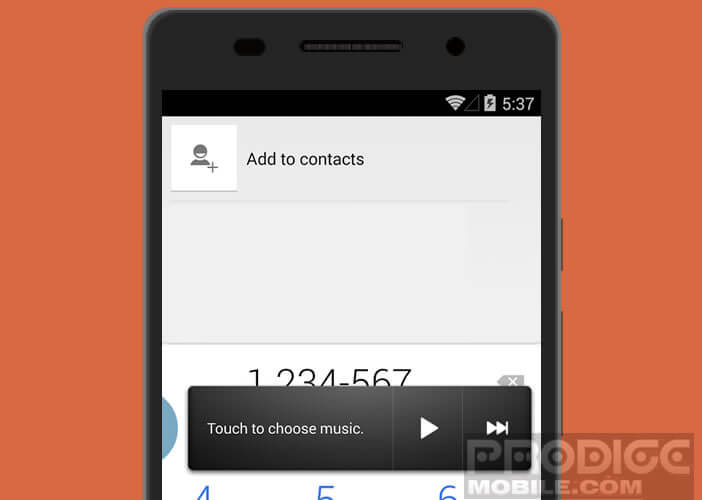
- Ouvrez le Play Store de Google
- Dans le champ de recherche placé tout en haut de la fenêtre tapez Flippr – flip widgets anywhere
- Appuyez sur le bouton Installer
- Une fois l’opération terminée, cliquez sur l’icône pour lancer Flippr
- Cliquez sur le bouton lecture pour activer le service
- Appuyez sur le signe + pour ajouter des catégories
- Entrez un nom puis validez par la touche Ok
- Cliquez ensuite sur la roue crantée située à côté du nom puis sur le signe + pour ajouter les widgets correspondant à cette catégorie
- Appuyez sur le bouton Ok pour autoriser l’application à créer le widget
Attention la version gratuite n’autorise l’installation que de trois widgets. Retournez ensuite sur le bureau de votre mobile. Vous devriez voir apparaître à gauche de l’écran un demi-cercle bleu. Laissez votre doigt appuyé sur celui-ci puis faites le glisser du bas vers le haut pour faire défiler les différents widgets.
Une fois sélectionné, celui-ci va apparaître immédiatement sur l’écran. Il vous suffira ensuite de cliquer n’importe où en dehors de la zone du widget pour le faire disparaître. Détail important, Flippr fonctionne indépendamment de l’application que vous utilisez.
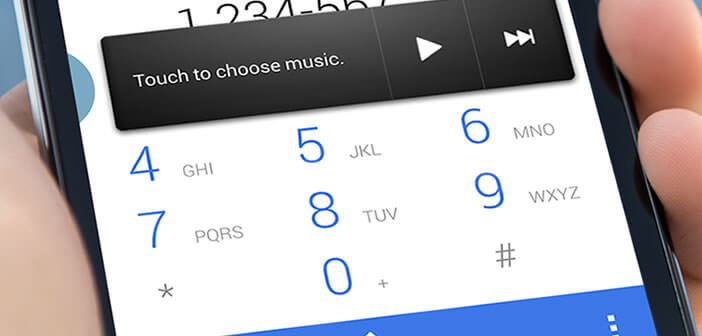
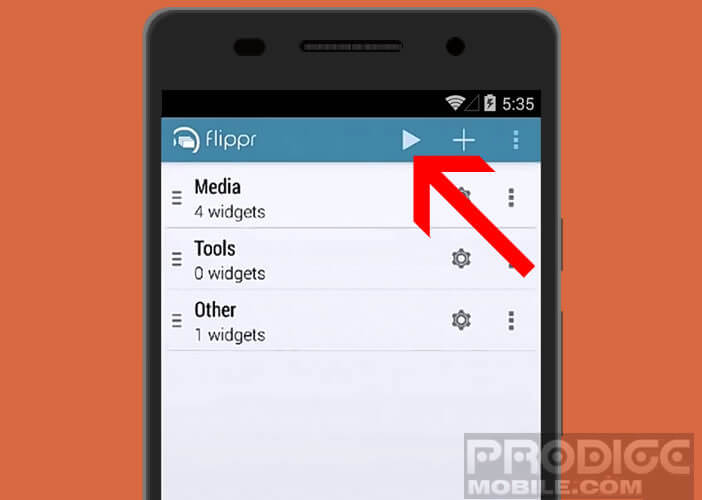
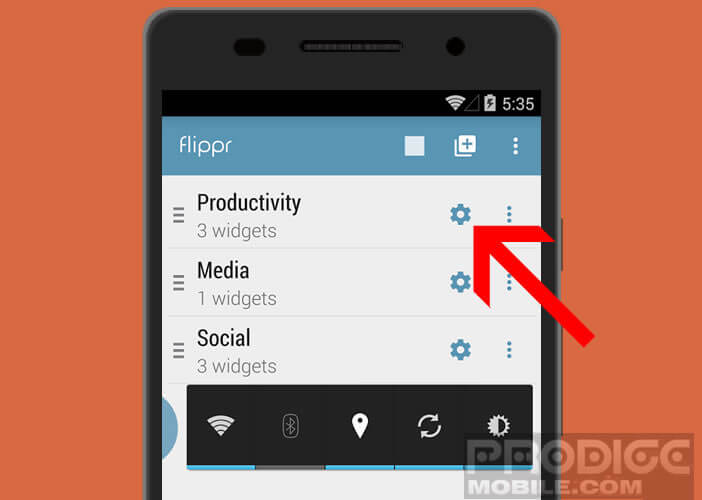
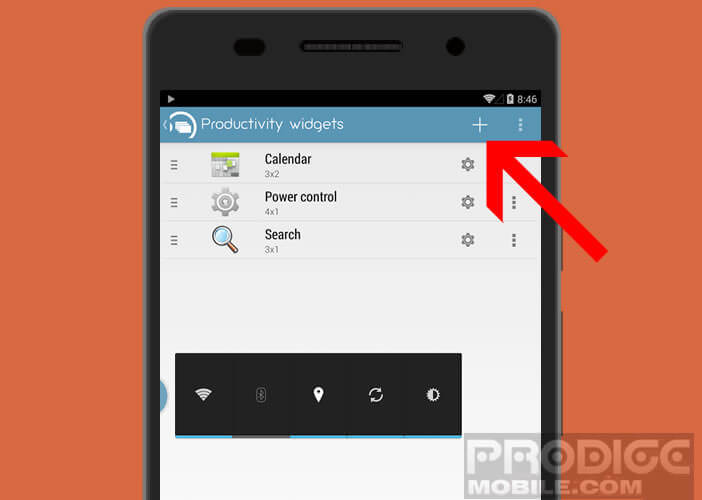
2 commentaires
Bonjour, j’ai un Huawei P30, mais je n’arrive plus à accéder aux widgets en appuyant sur l’écran de mon menu ….
Y a-t-il une autre manipulation qui permette d’accéder aux widgets ?
Merci d’avance.
Bonjour cf,
Sur les téléphones Huawei, le processus est légèrement différent. Le geste pour lancer les widgets a été changé suite à une mise à jour. Il faut se placer sur une zone de l’écran libre de toutes icônes et pincer l’écran avec 2 doigts. C’est le même geste que lorsque tu dézoomes une photo.